Как установить изображение в качестве обоев на Android
Опубликовано: 2022-08-01Основными вариантами установки обоев являются использование изображений с телефона, выбор из предустановленных обоев или установка приложения для обоев. Последние два варианта проще в использовании, потому что изображения уже были изменены и изменены в соответствии с размером экрана вашего телефона. Однако, если вы хотите использовать загруженное или снятое изображение в качестве обоев, большинство изображений не подходят и, возможно, потребуется изменить их размер. Также за это в первую очередь отвечает размер изображений по сравнению с разрешением телефона.

Тем не менее, желание установить некоторые изображения в нашей галерее в качестве обоев никогда не исчезает. Так что, если есть определенное изображение, которое вы хотели бы использовать в качестве обоев для своего телефона или планшета Android, в этой статье объясняются проверенные методы, чтобы они выглядели великолепно и соответствовали размеру вашего экрана. Мы также рассмотрим все остальное о том, как превратить изображение в обои на Android.
Оглавление
Как установить фото в качестве обоев на Android
Есть разные способы установить изображение в качестве обоев на Android, но вот самые простые и распространенные:
- Установить изображение в качестве обоев через галерею
- Установить изображение в качестве обоев через настройки
Давайте теперь подробно проверим каждый из них.
Способ 1: превратить изображение в обои с помощью приложения «Галерея»
Самый простой способ использовать изображение в качестве обоев на Android — через галерею. Вот как это сделать:
- Откройте приложение Галерея. Это также может быть приложение Google Фото, поскольку на многих смартфонах нет отдельного приложения Галерея.
- Перейдите к изображению, которое вы хотите использовать в качестве обоев, и найдите трехточечное меню (либо в верхнем левом, либо в левом углу страницы, в зависимости от того, какое устройство Android вы используете).
- Нажмите на меню из трех точек и выберите « Установить обои ».
- Переместите изображение, нажмите « Применить » и выберите его для домашнего экрана, экрана блокировки или того и другого.
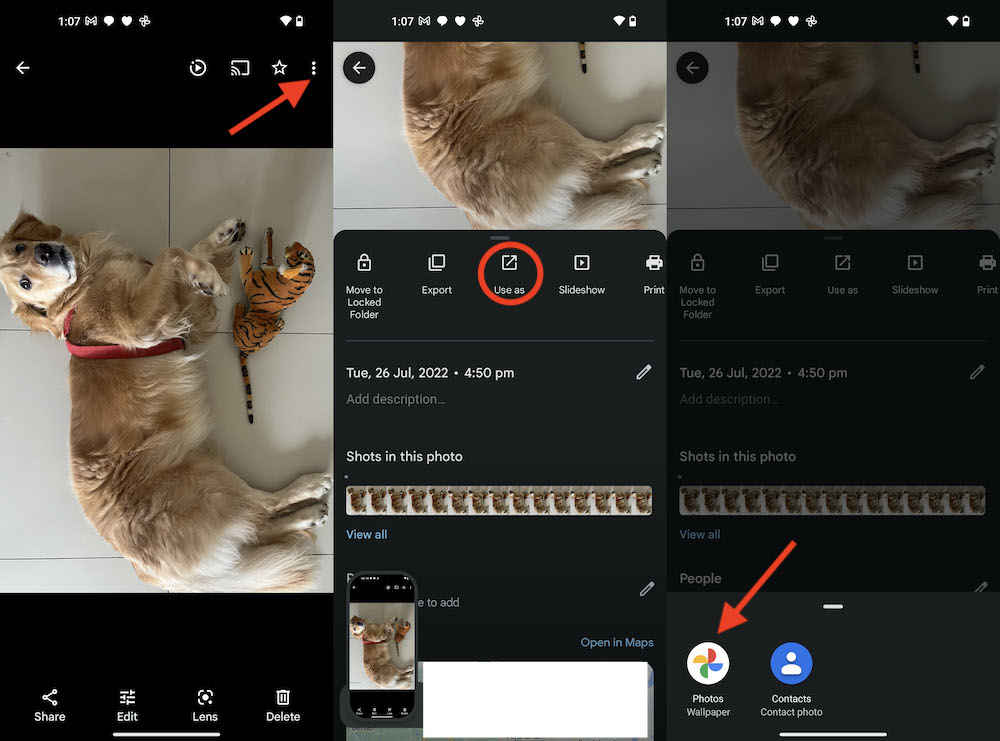
Способ 2: установить изображение в качестве обоев через настройки
Настройки также можно использовать на Android, чтобы установить изображение в качестве обоев. Чтобы использовать этот подход:
- Откройте настройки на своем телефоне
- Нажмите « Экран и яркость ».
- Нажмите « Обои » и выберите свою галерею, где вы хотите выбрать обои.
- Перейдите к изображению, которое вы хотите использовать, и коснитесь его.
- На странице предварительного просмотра переместите изображение в нужное место и нажмите « Применить » .
- Затем выберите, хотите ли вы использовать обои на главном экране, экране блокировки или на обоих.
В большинстве случаев изображения в вашей галерее не соответствуют разрешению вашего телефона. Поэтому на экране вашего телефона будет отображаться только часть изображения. В следующем разделе этой статьи описываются различные способы решения этой проблемы.
Как сделать так, чтобы изображение подходило к обоям на Android
Сделать изображение, подходящее для обоев, часто бывает непросто, но это все же возможно с помощью некоторых сторонних программ, таких как Image 2 Wallpaper , которые доступны в Play Store. Накладывая изображение на фон с фоновым разрешением, приложение может преобразовать изображение в изображение, подходящее в качестве обоев. С помощью этого приложения вы также можете настроить цвет фона так, чтобы он гармонировал с изображением и придавал вашему экрану приятный вид.

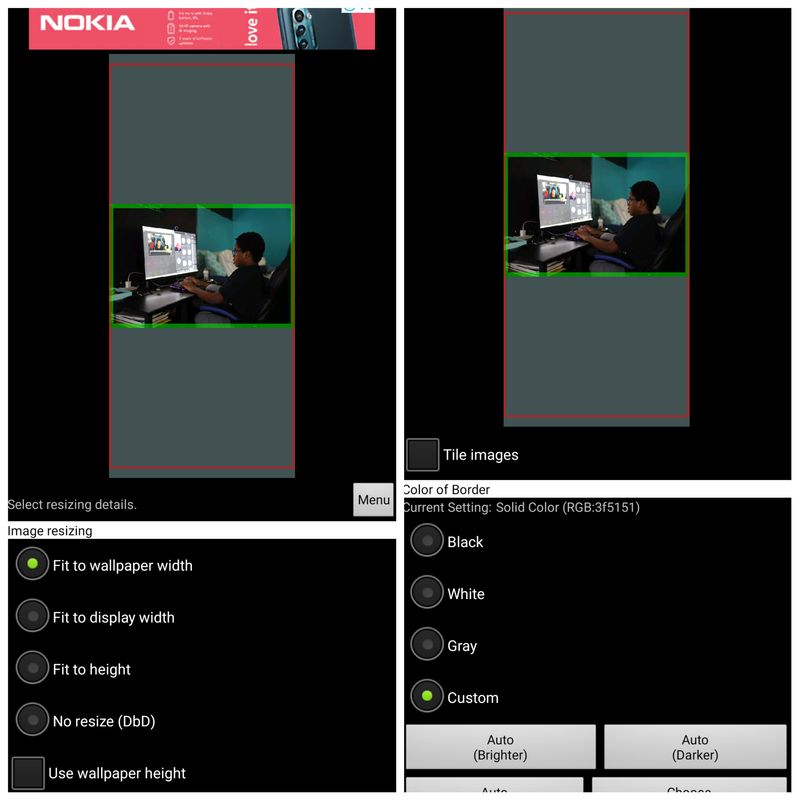
Когда вы используете приложение для превращения изображения в обои на Android, вы можете обнаружить множество различных элементов. Кроме того, вы можете выбрать, где разместить изображение, когда хотите сбросить область. Измененное изображение также можно установить в качестве обоев прямо из приложения, минуя шаги, описанные в предыдущем разделе.
Если хотите, вы можете использовать приложения для редактирования фотографий, такие как Picsart и Polish, чтобы внести небольшие коррективы в свое изображение, прежде чем установить его в качестве обоев.
Превратите изображение в обои на Android
Изображения могут быть как в портретном, так и в ландшафтном формате. Однако портретные фотографии легко использовать в качестве обоев, потому что их нужно только обрезать и настроить, чтобы они подходили для экрана. Однако, чтобы альбомное изображение подошло к вашему экрану, вам нужно переместить его на другой фон. Итак, мы обсудили некоторую информацию, которая может помочь вам, когда вы хотите превратить картинку в обои для Android.
Часто задаваемые вопросы по установке фотографии в качестве обоев Android
Какое приложение можно использовать для создания обоев?
Вы можете использовать несколько приложений для самостоятельного создания обоев на Android. Тем не менее, наиболее рекомендуемые из них включают в себя:
1. Канва
2. Свежее пальто
3. Настенный друг
4. Размытие обоев
Какого размера должна быть картинка для обоев на телефон?
Не существует стандартного размера изображения для обоев телефона, так как разрешение телефона может различаться. Однако рекомендуется использовать фотографию шириной не менее 640 пикселей и высотой 960 пикселей, чтобы изображение на телефоне выглядело четким.
Можно ли установить GIF в качестве обоев на Android?
Да, вы можете установить GIF в качестве обоев на Android с помощью стороннего приложения, поскольку встроенных опций нет. Мы рекомендуем вам установить приложение Giphy, чтобы установить GIF Live Wallpaper на свой телефон Android.
Как удалить приложение обоев с Android?
Вы можете либо удалить обои, либо изменить вариант обоев непосредственно в настройках. Вот как:
- Откройте «Настройки » и нажмите «Экран и яркость ».
- Выберите « Обои» и выберите, когда вы хотите выбрать фоновое изображение.
- Затем следуйте другим инструкциям на экране, чтобы установить новые обои.
Яркие обои быстрее разряжают батарею?
Если вы используете ЖК-дисплей, вам не нужно беспокоиться о том, используете ли вы светлые или темные обои, поскольку они одинаково разряжают аккумулятор. С OLED-дисплеем батарея разряжается быстрее с цветным экраном, потому что дисплей делает экран более ярким.
Как сделать картинку целиком на обоях?
Вы можете установить любую картинку в качестве обоев на Android. Мы рекомендуем использовать приложение для обоев Image 2, которое позволяет с легкостью разместить любую фотографию в качестве обоев Android.
Дальнейшее чтение:
- 7 лучших пакетов значков Android для настройки вашего Android в 2022 году
- Оживите любые обои для Android с помощью Liven
- 5 лучших приложений со стикерами для Android
- Автоматически меняйте обои вашего iPhone на ваши любимые изображения с помощью этого трюка
- 3 простых способа изменить обои Mac
